Oprava: Zhroucení nebo nenačtení Outward Definitive Edition na Xbox One a Xbox Series X/S
Různé / / May 18, 2022
Outward Definitive Edition je novinka Definitivní vydání který poskytuje maximální zážitek Vnější hráčů. Nejde jen o vizuální přepracování, ale přirozeně kombinuje nové mechaniky a funkce z Outwardu a obou DLC, The Soroboreans a The Three Brothers, aby to vypadalo jako zbrusu nový zážitek. No, je docela nešťastné, že spousta hráčů Outward Definitive Edition čelí takovým problémům jako pád nebo nenačítání na jejich konzolích Xbox One a Xbox Series X/S během spouštění.
Pokud jste také jedním z nich, nemusíte se o to starat. Obvykle k takovým problémům se spouštěním her může dojít z několika důvodů a vývojáři také nemohou pomoci. Uživatelé Xbox One a Xbox Series S|X uživatelé konzolí se také hodně dostávají do tohoto problému, zejména u nově vydávaných titulů. Pokud nechcete trpět více, dokud vývojáři nepřijdou s opravou, můžete to zkusit opravit ručně.
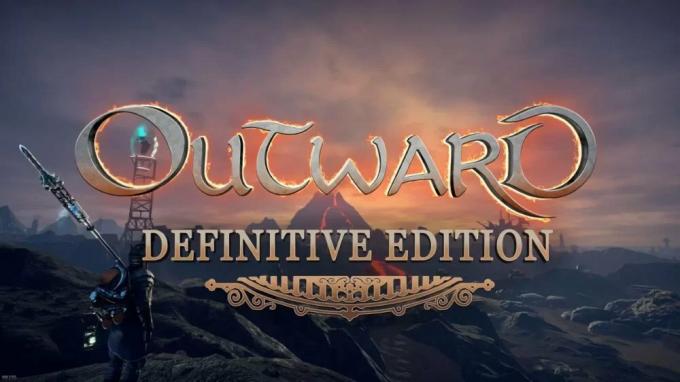
Obsah stránky
-
Oprava: Zhroucení Outward Definitive Edition na Xbox One a Xbox Series X/S
- 1. Přejít do stavu offline
- 2. Zkontrolujte aktualizace hry
- 3. Zkontrolujte aktualizace systému
- 4. Odinstalujte a znovu nainstalujte Outward Definitive Edition
- 5. Resetujte konzolu
Oprava: Zhroucení Outward Definitive Edition na Xbox One a Xbox Series X/S
Existuje pouze několik možných důvodů nebo dostupných řešení, která vám mohou pomoci vyřešit problém s padáním na konzolách Xbox. Naštěstí jsme níže uvedli všechny metody a měli byste je zkontrolovat jeden po druhém, dokud se problém nevyřeší. Někdy může takové problémy způsobit zastaralá verze hry nebo systémového softwaru. Problém může vyřešit přeinstalace herních souborů nebo resetování konzoly.
1. Přejít do stavu offline
Ujistěte se, že jste v režimu offline, a poté zkuste hru hrát nebo spustit znovu. Přestože úplné provedení procesu může trvat několik minut, stojí za to to jednou vyzkoušet.
- zmáčkni tlačítko Xbox na ovladači.
- Zamiřte k profil sekce (poslední možnost na pravé straně) > Vybrat Profil a systém.
- Vybrat Nastavení > Vybrat Všeobecné.
- Vybrat Nastavení sítě vaší konzole Xbox > Zvolit Přejít do režimu offline.
- Po dokončení zamiřte do knihovny her a spusťte hru Outward Definitive Edition znovu.
2. Zkontrolujte aktualizace hry
Zastaralá verze hry může způsobit několik problémů s kompatibilitou, spíše než mít chyby. Proto je vždy lepší udržovat verzi hry aktuální. Udělat to tak:
Reklamy
- zmáčkni tlačítko Xbox na vašem ovladači.
- Dále vyberte Moje hry a aplikace > Vybrat Vidět vše.
- Vybrat Spravovat a pak aktualizace.
- Pokud je k dispozici aktualizace, vaše konzole automaticky začne stahovat a instalovat nový patch.
3. Zkontrolujte aktualizace systému
Než přistoupíte k jakémukoli závěru, nezapomeňte zkontrolovat aktualizace systému konzoly. Někdy vás mohou trápit problémy se zastaralou verzí systému nebo dokonce jakákoli dočasná závada.
- zmáčkni Tlačítko Domů na konzole Xbox a otevřete nabídku Dashboard.
- Nyní vyberte Nastavení ze spodní části nabídky > Vybrat Všechna nastavení.
- Vyberte si Systém > Vybrat aktualizace.
- Vybrat Aktualizovat konzolu (je-li k dispozici) > Dokončete proces aktualizace podle pokynů na obrazovce.
- Po dokončení nezapomeňte restartovat konzolu, aby se změny projevily.
4. Odinstalujte a znovu nainstalujte Outward Definitive Edition
Můžete zkusit hru úplně odinstalovat a znovu nainstalovat na konzoli Xbox a zkontrolovat, zda vás problém stále trápí nebo ne. Je také možné, že vaše herní soubory byly poškozeny nebo chybí. Zkuste proto přeinstalovat hru Outward Definitive Edition na konzoli. Udělat to:
- zmáčkni tlačítko Xbox na ovladači otevřete nabídku Průvodce.
- Vybrat Moje hry a aplikace > Hit Vidět vše > Vyberte si Hry.
- Poté vyberte Připraveno k instalaci karta > Vybrat Fronta.
- Vybrat Outward Definitive Edition hru, kterou se pokoušíte přeinstalovat.
- Nyní stiskněte tlačítko Tlačítko nabídky na vašem ovladači.
- Vybrat Správa hry a doplňků nebo Spravovat aplikaci.
- Vybrat Outward Definitive Edition > Vybrat Odinstalovat vše.
- Ujistěte se, že vyberete Odinstalovat vše pro potvrzení úkolu.
- Počkejte na dokončení procesu odinstalace.
- Pro použití změn restartujte systém.
- Poté stiskněte tlačítko tlačítko Xbox na ovladači znovu otevřete nabídku Průvodce.
- Udeřil Moje hry a aplikace > Vybrat Vidět vše > Přejít na Hry.
- Vybrat Připraveno k instalaci karta > Hit Nainstalujte pro Outward Definitive Edition.
- Počkejte na proces instalace a poté restartujte konzolu.
5. Resetujte konzolu
Pokud pro vás žádná z metod nepomohla, zkuste provést obnovení továrního nastavení konzole Xbox podle následujících kroků, abyste problém vyřešili.
- zmáčkni tlačítko Xbox na ovladači otevřete nabídku Průvodce.
- Vybrat Profil a systém > Přejít na Nastavení > Vybrat Systém.
- Jít do Informace o konzoli > Vybrat Resetovat konzolu.
- Dostanete výzvu jako Resetovat konzoli?
- Zde byste měli vybrat Resetujte a odstraňte vše. [Tímto smažete všechna uživatelská data, včetně účtů, uložených her, nastavení, všech nainstalovaných aplikací a her atd.]
- I když si můžete vybrat Resetovat a ponechat si moje hry a aplikace, ve většině případů to problém nevyřeší.
- Po výběru této možnosti začne konzole Xbox odstraňovat a resetovat systém na výchozí tovární nastavení.
- Počkejte na dokončení procesu a poté restartujte konzolu.
To je ono, chlapi. Předpokládáme, že tento průvodce byl pro vás užitečný. Pro další dotazy nám dejte vědět v komentáři níže.
Reklamy



